CCleaner是一款非常不错的系统优化和隐私保护工具,功能非常的强大,那么下面来看看CCleaner设置简体中文的具体操作吧。
中文设置
第一步:打开CCleaner,并且找到“Options”,如下图所示:
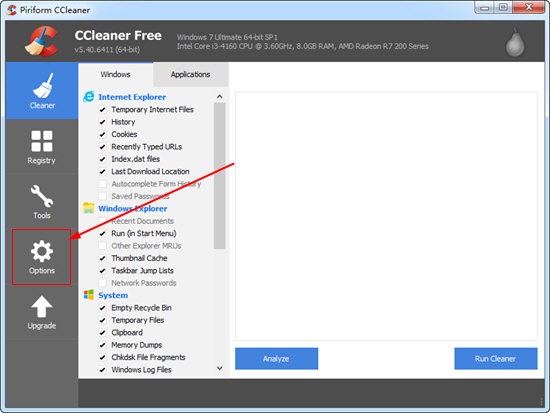
第二步:点击“Options”进入相关的页面,找到“Settings”,如下图所示:
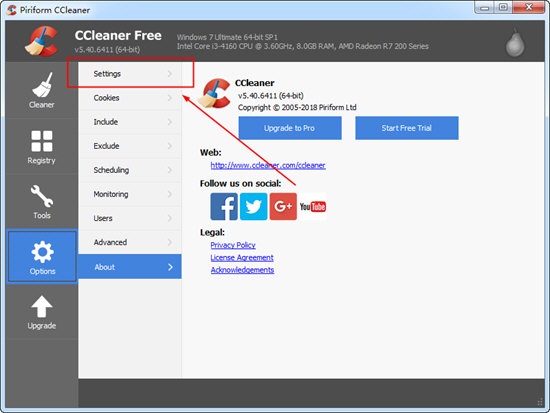
第三步:点击“Settings”进入相关的页面,找到“Language”,如下图所示:
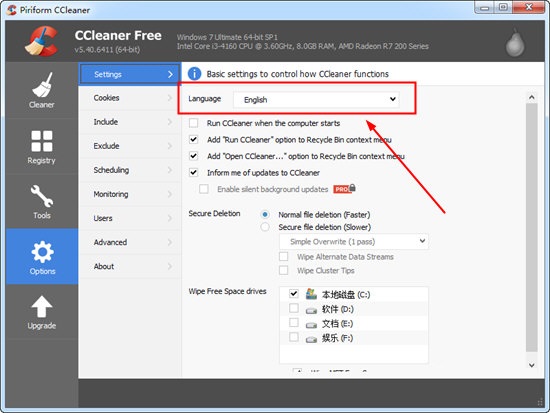
第四步:点击“Language”,在下拉框中找到“Chinese(Simplified)”,点击就可将软件界面切换成简体中文了。
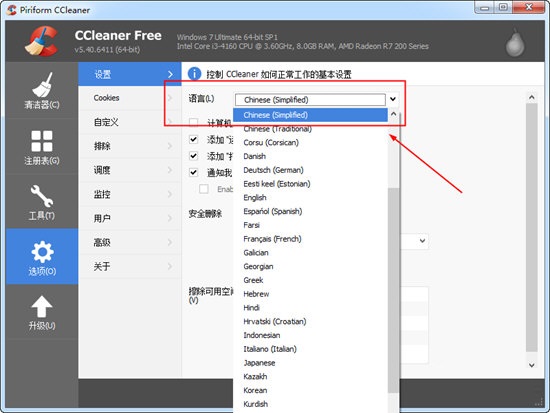
以上就是CCleaner设置简体中文的具体操作,希望可以帮助到大家。
 天极下载
天极下载






























































